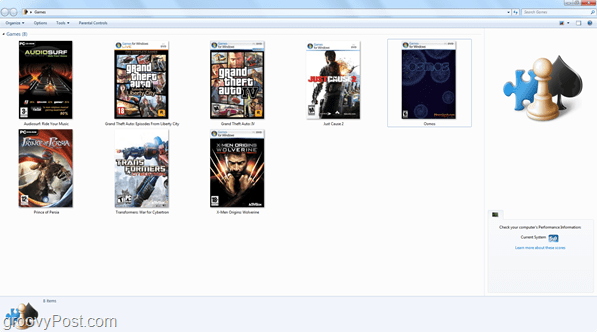Cómo editar el Explorador de juegos de Windows 7 con Vista Game Explorer Builder
Microsoft Windows Vista Vindovs 7 Viernes Divertido Interfaz De Usuario Juegos / / March 18, 2020

Hace mucho tiempo, cuando Microsoft lanzó Windows Vista, se implementó una nueva característica del sistema operativo, llamada Games Explorer. Es posible que esté familiarizado con Vista Game Explorer Editor, pero lamentablemente no funciona tan bien en Windows 7 e incluso puede interrumpir su instalación de Windows. Para ayudarlo a comenzar hoy con algo de diversión los viernes, le mostraremos una excelente aplicación para editar su Explorador de juegos de Windows 7 y obtener su biblioteca de juegos limpia y organizada nuevamente.
Paso 1: actualice su versión de .NET Framework
Antes de comenzar a trabajar con el programa, necesitará la última versión de Microsoft .NET Framework. Tú puede obtener .NET Framework 4 desde aquí. A menos que sepa al 100% que se encuentra actualmente en la última versión de .NET, NO TE SALTES ESTE PASO! ¡La actualización de .NET Framework es un paso vital para que Game Explorer Builder sea completamente funcional!
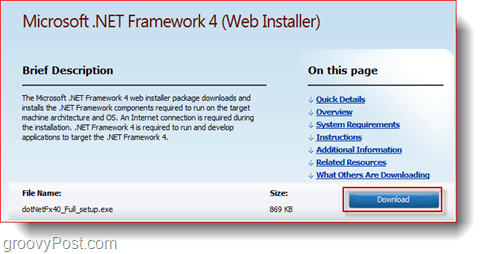
Paso 2 - Descarga VGEB
Vista Game Explorer Builder es una aplicación gratuita que puedes
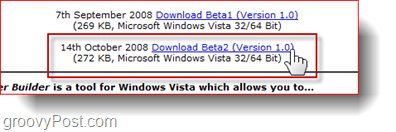
Paso 3: configuración de privilegios administrativos para Game Explorer Builder
Crear un Atajo del archivo ejecutable Game Explorer Builder y luego configurarlo para que se ejecute como administrador por Clic derecho eso y Seleccionando Propiedades> Compatibilidad> Ejecutar como administrador.
Propina: Encender Modo de compatibilidad establecido en Windows Vista si el programa se niega a trabajar
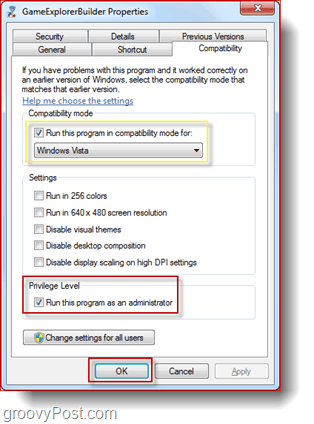
Paso 4 - Creando un nuevo juego
Abra VGEB y Botón derecho del ratón y elige Agregar juego> Crear recurso.
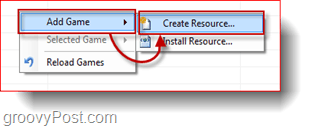
Revisa todas las pestañas y completa la información necesaria. No es necesario completar toda la información para que el editor funcione, pero el necesario los campos son Nombre, salida de recursos, ícono y caja de ilustraciones.
(Abajo: iconos e ilustraciones para Osmos)

Una vez que haya completado toda la información necesaria, puede hacer clicCrear. Serás llevado a otra ventana donde deberás apuntar el programa a la ubicación del ejecutable del juego y (opcionalmente) agregue enlaces para acceder directamente a la página web oficial del juego, a los sitios de editores y desarrolladores y quizás a algunos foros de juegos que visita con frecuencia. Hacer clic el Nuevo ícono en la sección Accesos directos de la ventana y llene el Nombre y señale el archivo .exe del juego.
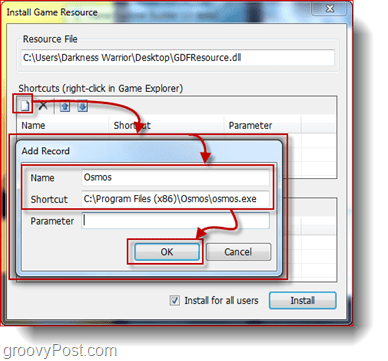
Una vez que hayas terminado con todo, la ventana debería verse como esta captura de pantalla a continuación:
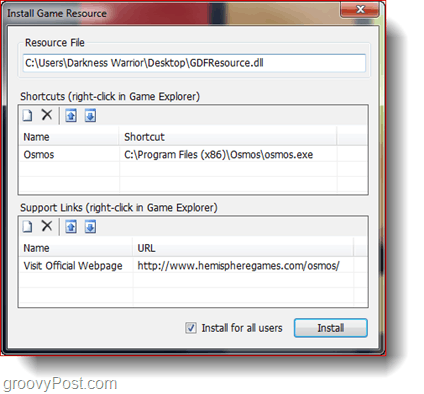
Hacer clic Instalar en pcpara terminar todo y guardarlo en Games Explorer. Luego puede abrir el Explorador de juegos (Inicio> Juegos) para ver el recurso de juego creado.
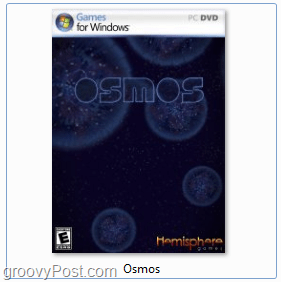
Puede jugar el juego haciendo doble clic en su icono, o acceder a los sitios web y foros adicionales que agregó (si corresponde) haciendo clic derecho.
¡Eso es! Puedes obtener una biblioteca de juegos muy limpia y organizada que solo te llevará de 4 a 5 minutos para agregar cada nuevo juego que obtengas.